Trong Excel, việc tham chiếu ô trong công thức thường tự động điều chỉnh khi bạn di chuyển hoặc sao chép công thức. Tuy nhiên, đôi khi bạn cần cố định ô trong excel để địa chỉ ô tham chiếu không thay đổi. Bài viết này sẽ hướng dẫn bạn cách thực hiện điều đó.
 Cách cố định ô trong Excel
Cách cố định ô trong Excel
Để cố định ô trong công thức Excel, bạn chỉ cần thêm ký hiệu $ vào trước địa chỉ ô tham chiếu. Cách đơn giản nhất là sử dụng phím F4. Thực hiện theo các bước sau:
- Chọn ô chứa công thức bạn muốn cố định ô tham chiếu.
- Trên thanh công thức, bôi đen ô tham chiếu bạn muốn cố định.
- Nhấn phím F4.
Ví dụ, nếu ô tham chiếu là A1, sau khi nhấn F4, địa chỉ ô sẽ trở thành $A$1.
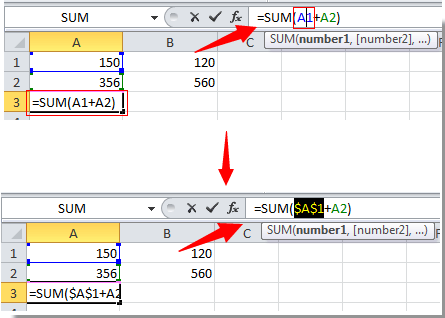 Cố định ô trong Excel trên thanh công thức
Cố định ô trong Excel trên thanh công thức
Lúc này, ô A1 đã được cố định trong công thức như hình minh họa bên dưới:
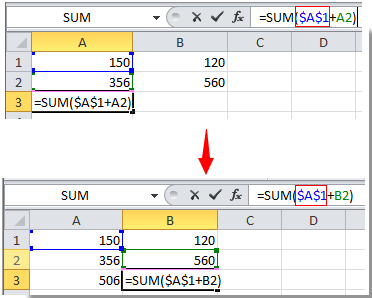 Công thức Excel với ô cố định
Công thức Excel với ô cố định


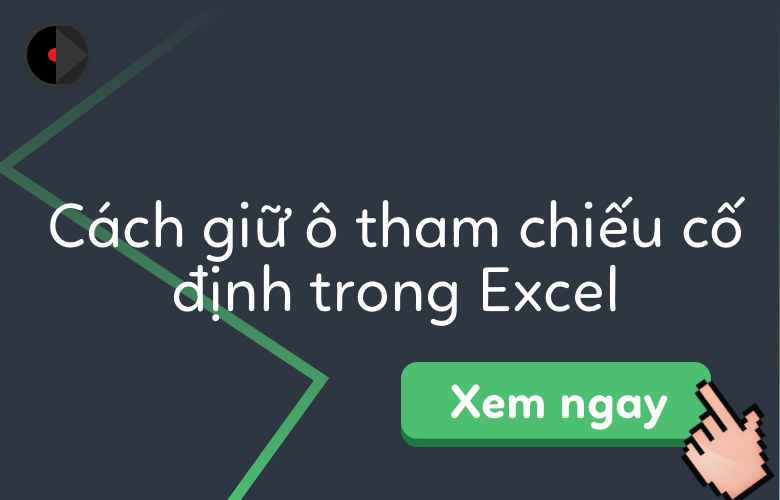












Discussion about this post